Բովանդակություն
Մարդիկ տասնամյակներ շարունակ պնդում են, որ տպագիր մամուլը ճանապարհին է, բայց մենք, կարծես, իրականում երբեք չենք հասնում այդ պահին: Դա նկատի ունենալով, լավ գաղափար է իմանալ տպագիր դիզայնի հիմունքները և ինչպես դրանք կարող են կիրառվել ձեր InDesign նախագծերում:
Bleeds-ը այն ժարգոնային տերմիններից է, որը սկզբում անհասկանալի է թվում, բայց իսկապես շատ պարզ է, երբ իմանաք, թե ինչպես է այդ ամենն աշխատում:
Հիմնական միջոցներ
- Արյունահոսությունն այն տարածքն է, որը տարածվում է տպագիր փաստաթղթի կտրվածքի չափից դուրս:
- Արյունահոսությունները օգտագործվում են որպես արդյունաբերական տպագրության անվտանգության կարևորագույն սահման: մեքենաները փաստաթղթերի կրճատման գործընթացում:
- Արյունահոսությունները կարող են ավելացվել InDesign-ի Փաստաթղթերի կարգավորումների պատուհանում:
- Հյուսիսային Ամերիկայում արյունահոսության տիպիկ չափը 0,125 դյույմ / 3 մմ է յուրաքանչյուր լուսանցքում:
- 7>
Ի՞նչ է արյունահոսությունը:
Արյունահոսությունը (նաև հայտնի է որպես արյունահոսող տարածք) տարածվում է փաստաթղթի վերջնական կտրվածքի չափերից՝ ապահովելու համար, որ տպված գույները տարածվեն մինչև կտրված եզրերը: Այս տերմինը վերաբերում է բոլոր տպագիր փաստաթղթերին, ոչ միայն InDesign-ով ստեղծված փաստաթղթերին, ուստի օգտակար բան է իմանալ:
Արդյունաբերական տպագրության գործընթացում ձեր փաստաթղթերը տպագրվում են թղթի մեծ թերթերի վրա և ավտոմատ կերպով կրճատվում են մինչև դրանց վերջնական չափսերը, սակայն կտրող սայրի ճշգրիտ տեղադրման մեջ կարող են լինել տատանումներ, նույնիսկ մեկ կտորից մինչև հաջորդը մեկ տպաքանակով:

InDesign-ի արյունահոսության տարածքըփաստաթուղթ
Եթե փաստաթուղթը տպում եք այս կերպ՝ առանց հոսող հատվածի, կտրման դիրքի այս տատանումները կարող են հանգեցնել չտպված թղթի նեղ շերտերի ձեր վերջնական փաստաթղթի եզրերին:
Սա ոչ միայն շեղող և տգեղ է, այլև անփույթ և ոչ պրոֆեսիոնալ տեսք ունի, ուստի համոզվեք, որ ձեր փաստաթղթերը արդյունաբերական տպիչ ուղարկելիս միշտ ստեղծեք արյունահոսող տարածք :
Ե՞րբ օգտագործել արյունահոսությունը InDesign-ում
Այժմ, երբ դուք հասկացաք, թե ինչ է արյունահոսությունը, եկեք ավելի մանրամասն նայենք, թե երբ ձեզ անհրաժեշտ կլինի դրանք օգտագործել:
Ամեն անգամ, երբ ձեր դիզայնում պատկեր, գրաֆիկական կամ գունավոր ֆոն ունեք, որը ցանկանում եք տարածել մինչև փաստաթղթի ծայրերը, դուք պետք է ստեղծեք արյունահոսող տարածք՝ համոզվելու համար, որ չկան Սխալներ տպագրության և կտրման գործընթացում:
Եթե ձեր փաստաթուղթը մեկ թերթ է, առանց ամրացումների, դուք պետք է կարգավորեք հետևողական արյունահոսություն յուրաքանչյուր լուսանցքի համար:
Այնուամենայնիվ, եթե դուք աշխատում եք կապակցված փաստաթղթի վրա, ինչպիսին է գիրքը կամ ամսագիրը, որն ունի առջևի էջեր, որոնք նաև հայտնի են որպես դասավորության սփռվածներ, յուրաքանչյուր էջի ներսի եզրը կթաքցվի ամրացման միջոցով և չպետք է լինի: կազմաձևված արյունահոսող տարածքով:
Եթե վստահ չեք, թե ինչ կարգավորումներ կարող եք օգտագործել մասնագիտացված նախագծի համար, միշտ լավ գաղափար է, որ նախքան ձեր դասավորությունը վերջնական տեսքի բերելը, խորհրդակցեք տպարանի աշխատակիցների հետ:
Ինչպես ավելացնել արյունահոսող տարածք InDesign-ով
Փաստացի գործընթացըInDesign-ում արյունահոսություն ավելացնելը բավականին պարզ է: InDesign-ի նոր փաստաթուղթ ստեղծելիս կարող եք սահմանել ձեր փաստաթղթի բոլոր պարամետրերը, ներառյալ չափը, էջերի քանակը, լուսանցքները և ավելին, ներառյալ արյունահոսությունները:
Սկսելու համար բացեք Պատկեր մենյուն, ընտրեք Նոր ենթացանկը և սեղմեք Փաստաթուղթ : Դուք կարող եք նաև օգտագործել ստեղնաշարի դյուրանցումը Command + N (օգտագործեք Ctrl + N եթե դուք օգտագործում եք InDesign-ը համակարգչի վրա):
Նոր փաստաթուղթ պատուհանում տեղադրեք Bleed and Slug պիտակավորված բաժինը (դուք պետք է սիրեք այս տպագրության պայմանները, ճի՞շտ եմ ասում):

Սեղմեք վերնագրի վրա՝ բաժինը ընդլայնելու համար, և դուք կկարողանաք մուտքագրել ձեր նոր InDesign փաստաթղթի համար հարմարեցված արյունահոսության կարգավորումները:
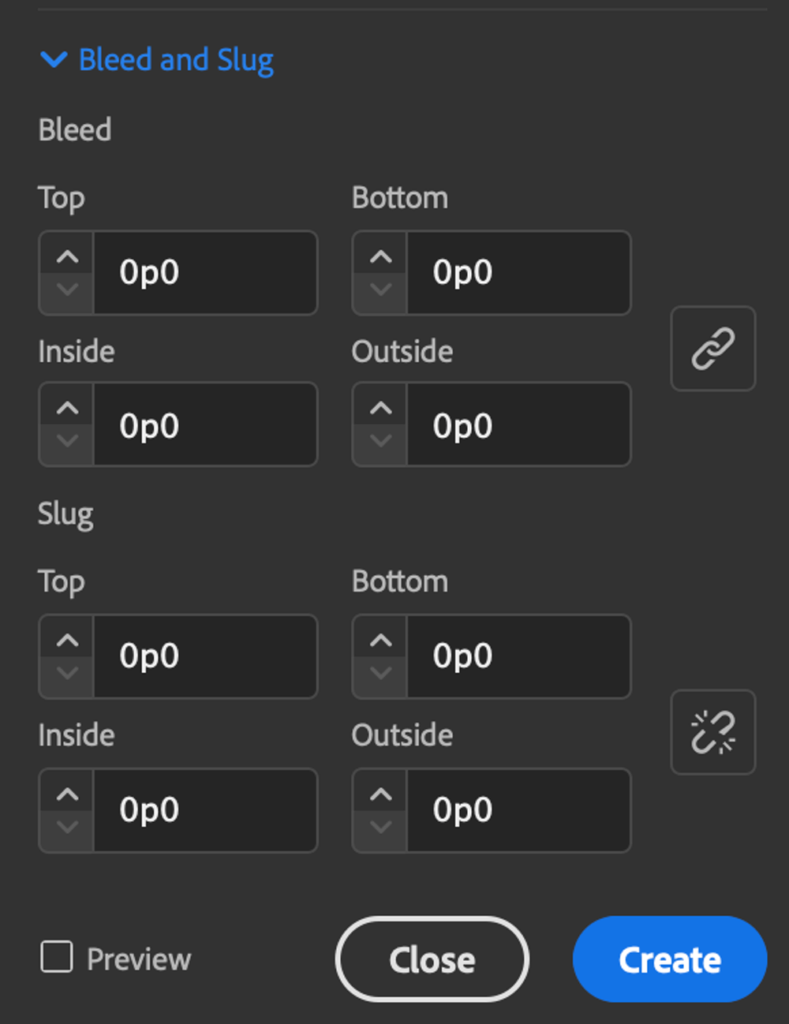
Լռելյայնորեն, InDesign-ը կազմաձևված է այնպես, որ օգտագործի կետերը և պիկանները որպես չափման միավոր, բայց դուք կարող եք մուտքագրել ձեր արյունահոսության տարածքի չափը ցանկացած միավորում, որը ցանկանում եք, և InDesign-ը ավտոմատ կերպով կվերափոխի այն:

Եթե ցանկանում եք մուտքագրել հյուսիսամերիկյան տպագրության ստանդարտ արյունահոսության չափը, կարող եք մուտքագրել 0,125» արժեքը (« խորհրդանիշը վերաբերում է դյույմներին) և հենց որ սեղմեք պատուհանի որևէ այլ տեղ: , InDesign-ը այն կվերածի picas-ի և կետերի:

Եթե դուք ստեղծում եք կապված փաստաթուղթ, ապա պետք է սեղմեք շղթայի հղման պատկերակը` անջատելու չորս արյունահոսության արժեքները և մուտքագրեք <արժեքը: 9>0 կապող եզրի համար, որը սովորաբար Inside կարգավորումն է:
Սեղմեք Ստեղծել կոճակը, և դուք կտեսնեք ձեր դատարկ փաստաթուղթը ամբողջական կարմիր հատուկ ուրվագիծով, որը ցույց կտա արյունահոսության տարածքի չափը և դիրքը:

Սպիտակ տարածքը ներկայացնում է ձեր փաստաթղթի վերջնական չափը, բայց հիշեք, որ ձեր ֆոնը, պատկերները և գրաֆիկան պետք է տեղադրվեն այնպես, որ դրանք մինչև վերջ տարածվեն կտրվածքի չափից: մինչև արյունահոսող տարածքի եզրին նշված կարմիր ուրվագիծով:
Bleed տարածքի ավելացում գոյություն ունեցող InDesign փաստաթղթին
Եթե դուք արդեն ստեղծել եք ձեր InDesign փաստաթուղթը և բաց եք թողել Bleed-ի կազմաձևման քայլը, կամ եթե ցանկանում եք փոխել ձեր արյունահոսության չափը, երբ կատարել եք արդեն ստեղծել եք ձեր նոր փաստաթուղթը, դա նույնքան հեշտ է:
Բացեք Ֆայլ մենյուն և ընտրեք Փաստաթղթի կարգավորում :

Սեղմեք Bleed and Slug -ի կողքին գտնվող սլաքը` այդ բաժինը ընդլայնելու համար, և դուք կկարողանաք մուտքագրել արյունահոսության նոր արժեքներ:
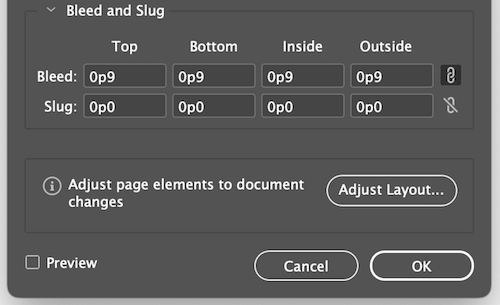
Սա է Այստեղ ամեն ինչ կա:
Ձեր InDesign փաստաթղթի արտահանումը արյունահոսություններով
Շատ իրավիճակներում, InDesign-ի փաստաթղթերի կարգավորումներում ձեր արյունահոսության կարգավորումները պատշաճ կերպով կազմաձևելը կապահովի, որ ձեր արտահանվող ցանկացած PDF-ը ներառի նաև արյունահոսության բոլոր չափերը: և տեղեկատվություն։
Եթե InDesign-ից ձեր PDF արտահանումները ցույց չեն տալիս արյունահոսության տարածքը, ավելի ուշադիր նայեք ձեր կարգավորումներին արտահանման գործընթացում:
Export Adobe PDF պատուհանում: , ընտրեք բաժինը՝ օգտագործելով ձախ կողմում գտնվող վահանակը:

Ստուգեք՝ համոզվելու համար, որ վանդակըlabeled Use Document Bleed Settings նշված է, կամ կարող եք հանել այն և մուտքագրել անհատականացված արյունահոսության չափերը, որոնք կկիրառվեն միայն արտահանված PDF ֆայլի վրա՝ առանց ձեր սկզբնական InDesign ֆայլի կարգավորումները փոխելու:
Վերջնական խոսք
Սա ամեն ինչի մասին է, ինչ պետք է իմանալ, թե ինչ են արյունահոսությունները, ինչպես են դրանք աշխատում տպագրության գործընթացում և ինչպես ճիշտ օգտագործել արյունահոսությունները InDesign-ում: Հիշեք, որ միշտ խելամիտ է լավ աշխատանքային հարաբերություններ պահպանել տպագրության աշխատակիցների հետ, ովքեր պատասխանատու են ձեր թվային նմուշները տպագիր իրականության վերածելու համար, և դրանք կարող են լինել անգնահատելի ռեսուրս:
Ուրախ տպագրություն:

